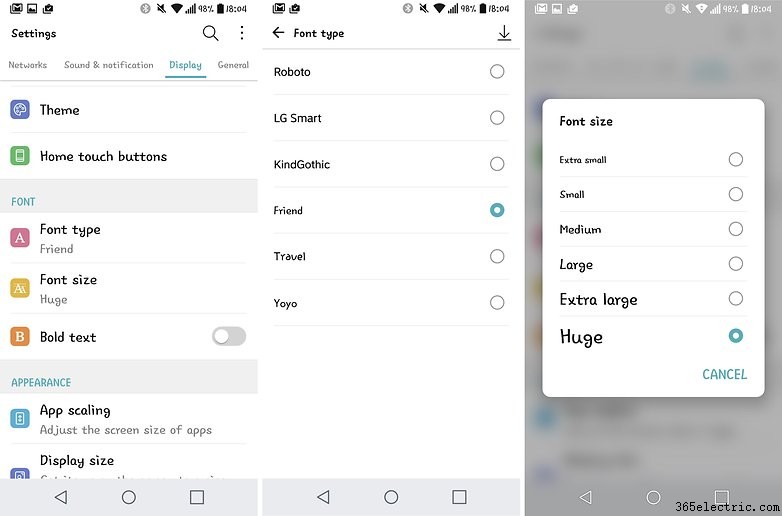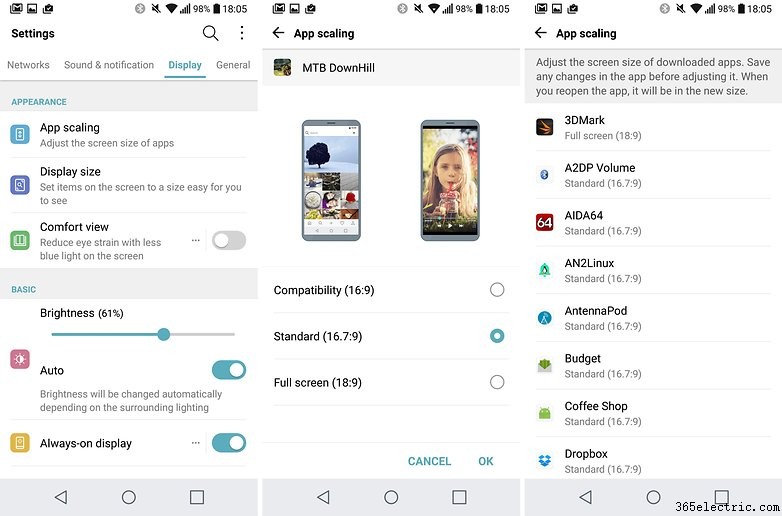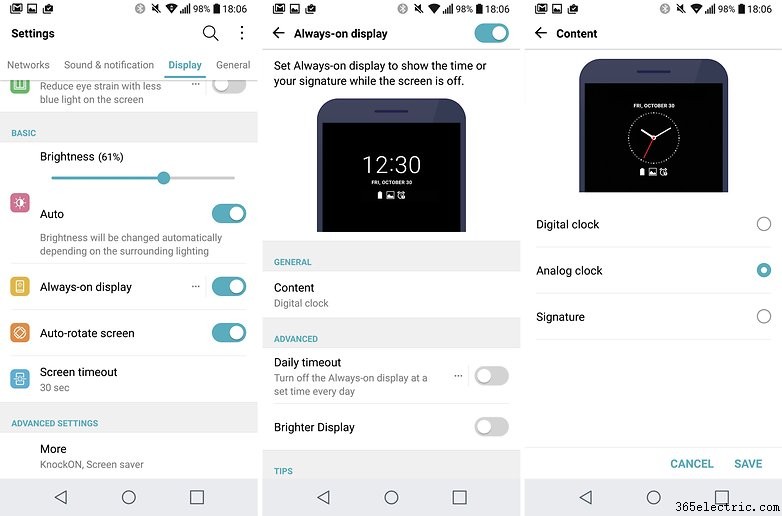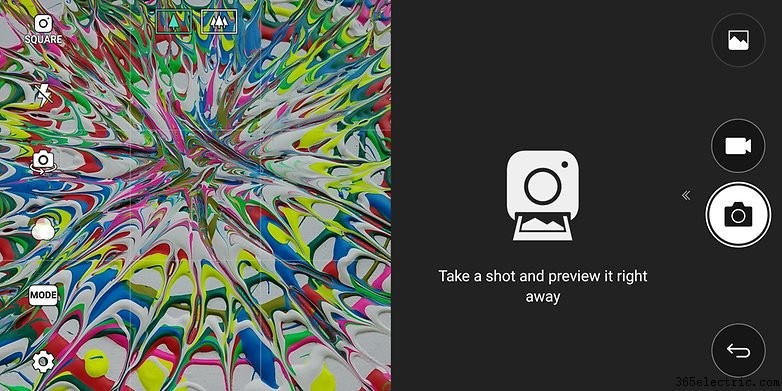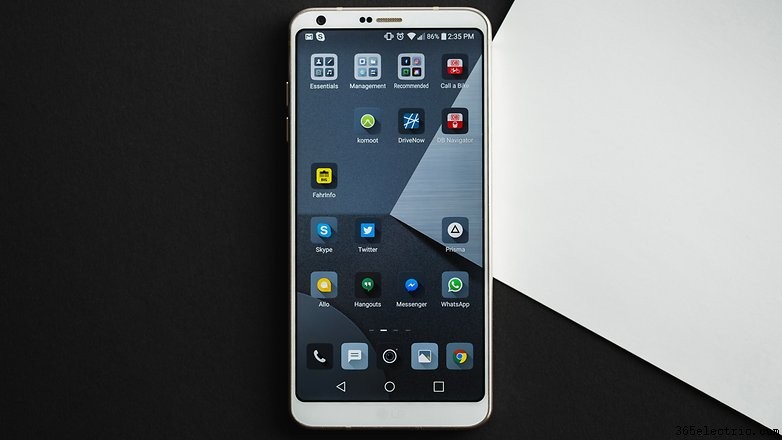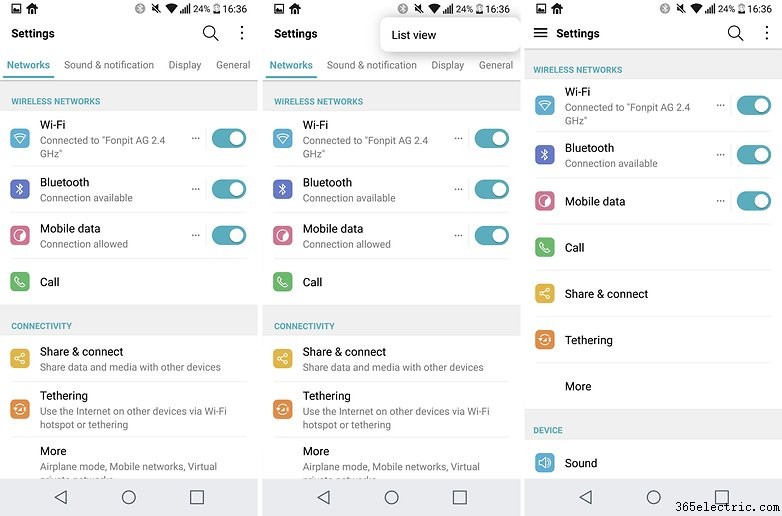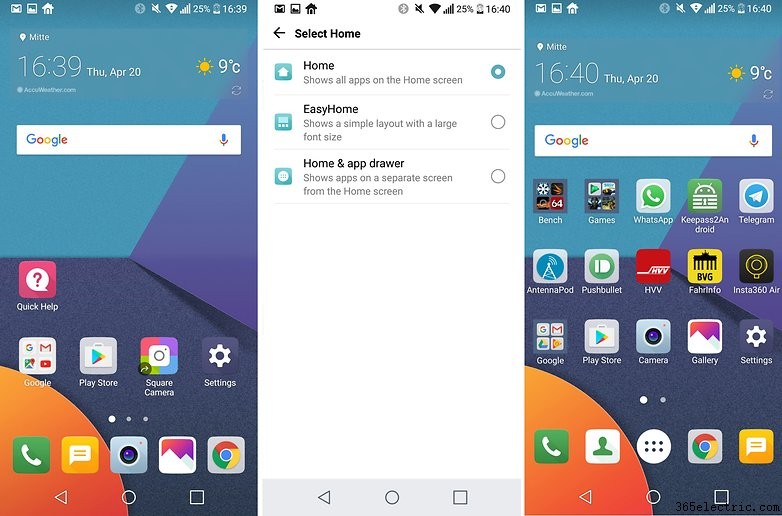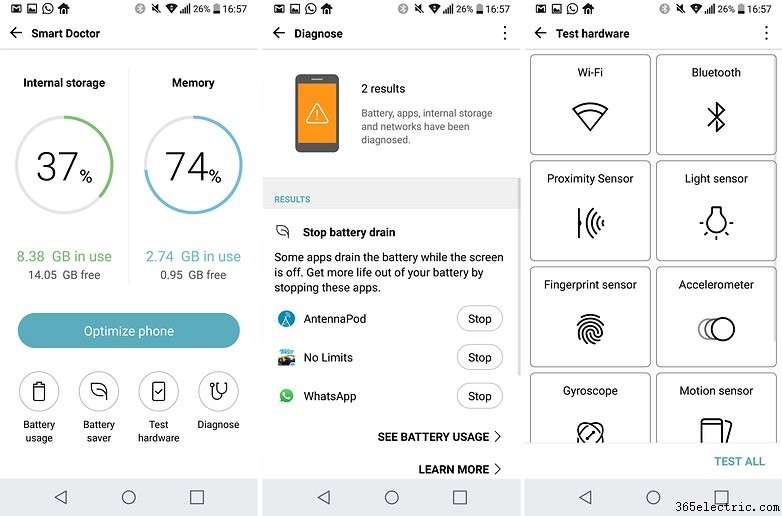O LG G6 é um telefone incrível. Sua tela Univisium exclusiva com uma proporção de 18:9 torna este dispositivo mais confortável do que o normal e, além disso, a proporção tela-corpo é extraordinária em 78,5%. Mas há muito mais que você deve saber sobre este dispositivo além da tela. Nossa última dica é que o HDR+ do Google traz ótimas fotos em grande angular.
- Revisão do LG G6:uma nova maneira de ver as coisas
- Quais são as vantagens dos cantos arredondados e da proporção exclusiva da tela LG G6?
O que pular adiante? Ir para: - Exibir
- Câmera
- Bateria
- Personalização
- Produtividade
Dicas e truques da tela LG G6
Fonte e tamanho
Na guia de configurações do dispositivo, você encontrará vários recursos interessantes. A primeira coisa que podemos personalizar é a fonte e o tamanho do texto. Encontraremos essas opções na seção de fontes. Existem seis fontes diferentes e também seis tamanhos diferentes para escolher. Por último, mas não menos importante, há uma opção para negrito todo o texto do sistema.
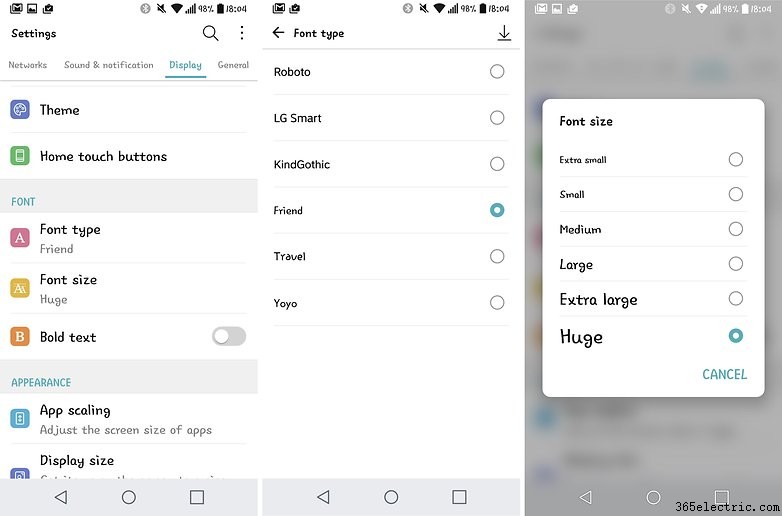
Escalonamento do aplicativo
A tela do G6 é bastante especial. Quando é mantido na vertical, mostra muito mais informações do que outros dispositivos, mas quando está no modo paisagem, é uma história totalmente diferente. Você não deve encontrar muitos problemas com aplicativos, são os jogos com os quais você precisa se preocupar. Por enquanto, existem apenas alguns jogos compatíveis com uma proporção de tela 2:1, embora pouco a pouco os desenvolvedores estejam se atualizando.
O G6 vem com um recurso que permite ajustar o formato de apps e jogos para aproveitar melhor toda a tela. Eu recomendo que você teste cada aplicativo nos três tamanhos de formato diferentes e, em seguida, escolha qual tem o melhor equilíbrio entre usar mais espaço na tela e não perder informações.
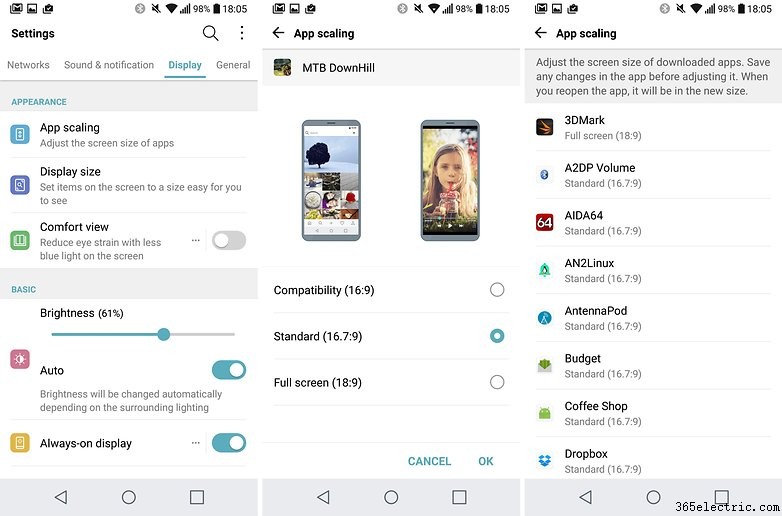
Tamanho da tela e visualização de conforto
Em
Configurações> Exibir, também podemos alterar o tamanho da tela. Na verdade, isso serve para alterar o tamanho dos ícones e outros itens na tela para vê-los melhor ou ter mais espaço.
Você pode ativar a visualização de conforto a partir dos ícones de configuração rápida e também em
Configurações> Tela> Visualização de conforto, existem três níveis de intensidade diferentes e uma opção em preto e branco. Esse modo será menos cansativo para seus olhos se você estiver lendo por muito tempo no visor do telefone.
Sempre em exibição
Neste momento, esta parece ser uma característica fundamental para mim. Até não muito tempo atrás, você tinha que acordar seu telefone se quisesse verificar a hora. Esse hábito, embora não pareça, consome muita bateria.
Always on mantém sempre um pouco de informação no visor. Portanto, coisas como verificar a hora ou a data não desperdiçarão tanta energia quanto costumavam quando tínhamos que ligar a tela. Além disso, um ícone de aplicativo aparecerá se você tiver uma notificação.
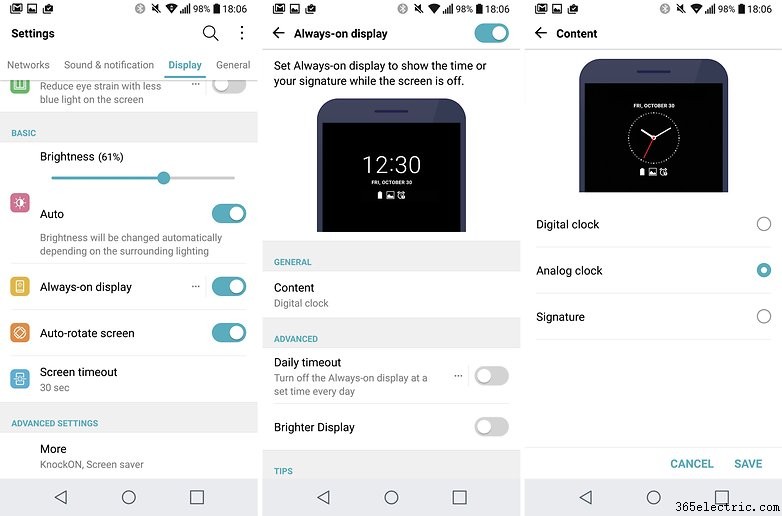
KnockON
Esta é uma das características pelas quais a LG é conhecida. Também é importante para qualquer dispositivo que tenha um sensor de impressão digital e o botão liga / desliga localizado na parte traseira do dispositivo. Com o KnockON, você pode ativar seu dispositivo quando estiver sobre uma mesa sem precisar pegar o telefone. Tudo o que você precisa fazer é tocar duas vezes na tela. Para desativá-lo, toque duas vezes novamente em um espaço vazio na tela inicial ou na tela de bloqueio.
Para ativar esta opção, vá para
Configurações> Tela> Configurações avançadas> KnockON .
Dicas e truques da câmera LG G6
HDR+ do Google para fotos em grande angular
Nos fóruns de desenvolvedores do XDA, uma porta do aplicativo de câmera do Google está circulando, mas até agora, o aplicativo popular só conseguiu funcionar com a câmera principal de qualquer dispositivo compatível. Agora, há uma versão especial para smartphones LG com lentes grande angulares (como o G6!) que dá a eles o cobiçado modo HDR+ do Pixel 2. Testamos com o LG V30, e os resultados foram fantásticos.

Nessas fotos, você pode ver que o alcance dinâmico é aprimorado e muito mais detalhes são preservados do que com a configuração padrão da câmera. Para mais informações, confira este artigo. E para baixar o APK do app, vá até XDA Developers.

Câmera quadrada
A câmera do LG G6 pode tirar fotos quadradas de proporção 1:1, semelhantes às tiradas por algumas câmeras analógicas Diana da Lomography. Mas as coisas não param por aí. Podemos criar compilações de duas e quatro tomadas. Há também um modo de captura de guia, onde você pode colocar uma imagem de amostra, tirar fotos diferentes correspondentes à amostra e, em seguida, fazer uma compilação ou um GIF. Sua própria criatividade é o único limite aqui.
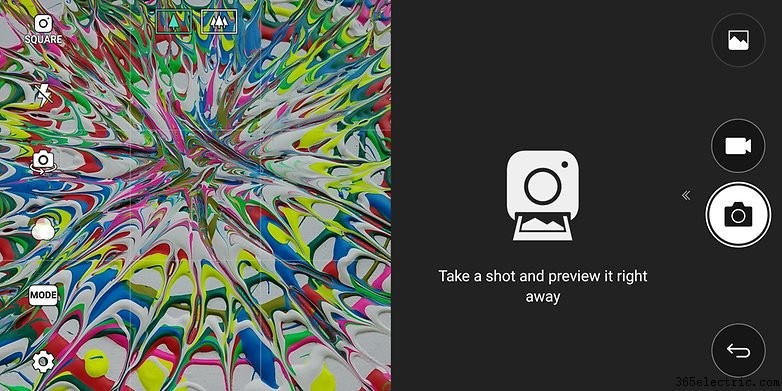
Esse recurso possui um botão de acesso rápido na tela inicial ou você pode acessar o aplicativo da câmera. Ao clicar em 'Auto', você pode mudar para câmera 'quadrada' ou modo manual.

Resolução máxima para vídeos e fotos
Por padrão, a resolução da imagem no G6 é de apenas 8,7 MP, já que as imagens são tiradas em 18:9 e, dessa forma, podem ser vistas em toda a tela. Mas se você quiser tirar o melhor proveito da câmera, clique no ícone de engrenagem para entrar nas configurações e escolha o tamanho da foto 4:3 (13 MP).
Este é o mesmo para vídeos. Por padrão, elas são tiradas em 18:9 HD. Para alterá-lo, entre nas configurações da câmera e altere a resolução para 4K em UHD 16:9 ou, se quiser fazer uma câmera lenta mais tarde, recomendo FHD 16:9 a 60 fps.
Interruptor de obturador de queijo
Nas configurações da câmera, selecione 'Interruptor do obturador do queijo'. Quando ativado, você pode tirar uma foto dizendo uma das seguintes palavras:“Cheese”, “smile”, “whiskey”, “kimchi” ou “LG”. Realmente funciona muito bem.
Compartilhamento rápido
No aplicativo da câmera do LG G6, há um botão que permite compartilhar a última foto que você tirou diretamente nas redes sociais. Tudo o que você precisa fazer é abrir a guia e escolher o aplicativo com o qual deseja compartilhar a foto.

Dicas e truques da bateria do LG G6
Em
Configurações> Geral> Bateria e economia de energia , há muitos recursos úteis.
Mostrar porcentagem de bateria
A primeira coisa que você deve habilitar é a opção 'mostrar porcentagem da bateria na barra de status'. Dessa forma, sempre saberemos exatamente quanta bateria resta.
Economia de bateria
Você pode configurar o recurso de economia de energia de duas maneiras:manualmente, ou você pode pedir para ligar automaticamente quando a bateria ficar baixa para 15 ou 5%. Este modo controlará o brilho da tela, aplicativos em segundo plano e conexões Wi-Fi para economizar o máximo de energia possível.
Economia de bateria para jogos
Há também um modo de economia de energia dedicado especificamente aos jogos. Existem três modos no total:um economiza um pouco de bateria reduzindo a resolução, outro economiza a quantidade máxima enquanto você joga e o terceiro pode ser personalizado para que você não sacrifique a experiência de jogo.
Dicas e truques para personalizar seu LG G6
Alterar tema
O LG G6 permite alterar o estilo dos ícones e do sistema como um todo, bastando instalar um tema. Existem duas maneiras de fazer isso:primeiro é pressionando e segurando um espaço vazio na tela inicial e depois escolhendo
Temas . A outra maneira é acessando
Configurações> Exibição> Tema .
Você encontrará cinco temas pré-instalados diferentes, mas também poderá baixar muitos mais através do aplicativo SmartWorld (mercado da LG).
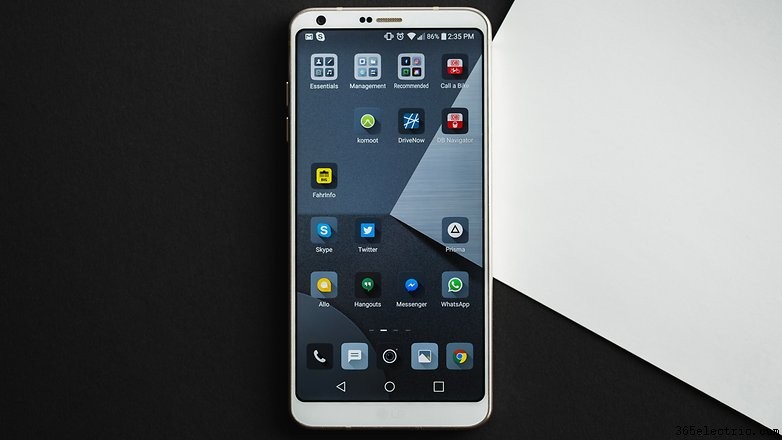
Mostrar o menu de configurações como uma lista
O menu de configurações do LG G6 separa todas as opções em quatro abas:redes, sons e notificação, display e geral. Esta organização não é estritamente Android e pode não agradar a todos. Mas não se preocupe, porque você pode alterá-lo de volta para a lista tradicional clicando nos três pontos no canto superior direito.
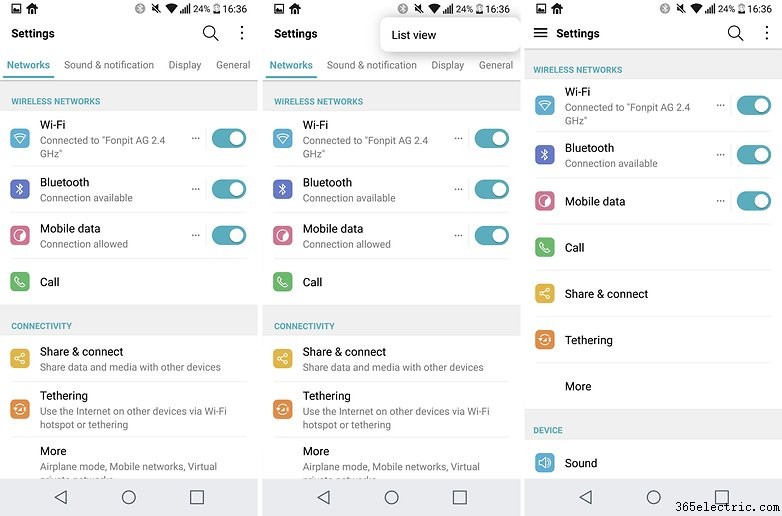
Alterar o comportamento do iniciador
Uma das últimas apostas da LG foi ter um launcher sem gaveta de aplicativos. Este também não é muito estoque Android e os puristas podem não gostar muito. Em
Configurações> Tela> Tela inicial> Selecione Página inicial, você pode escolher entre três opções:sem gaveta de aplicativos (Home), gaveta de aplicativos completa (LG UI 4.0) ou uma versão simples (EasyHome).
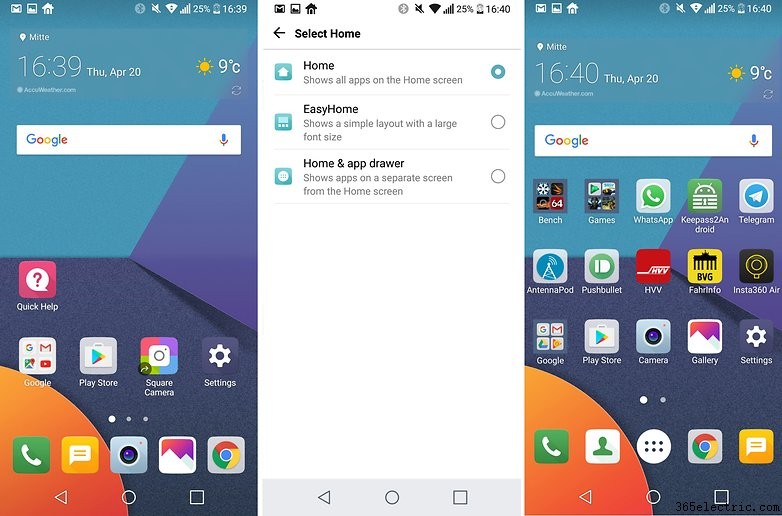
Desative o efeito de rolagem quando chegar à última guia da tela inicial
Entre as opções que encontramos em
Configurações> Tela> Tela inicial, há uma opção para interromper o efeito de rolagem das últimas guias da tela inicial. Chama-se ‘Rolagem Contínua’. Com esta opção ativada, você passa da última tela inicial para a primeira e vice-versa.
Dicas e truques de produtividade do LG G6
Lixeira do aplicativo
O novo LG G6 vem com uma lixeira de aplicativos. Funciona basicamente da mesma forma que uma lixeira em um computador, onde você pode colocar arquivos que não precisa ou deseja mais. Aqui, no entanto, você coleta aplicativos que não deseja usar. Eles ficarão na lixeira por 24 horas antes de serem completamente apagados, caso você mude de ideia.
Médico Inteligente
Este é um aplicativo da LG que pode otimizar a memória do seu dispositivo, testar o hardware para garantir que tudo está funcionando, fazer um diagnóstico rápido do consumo de energia e também oferece acesso rápido às configurações de economia de bateria.
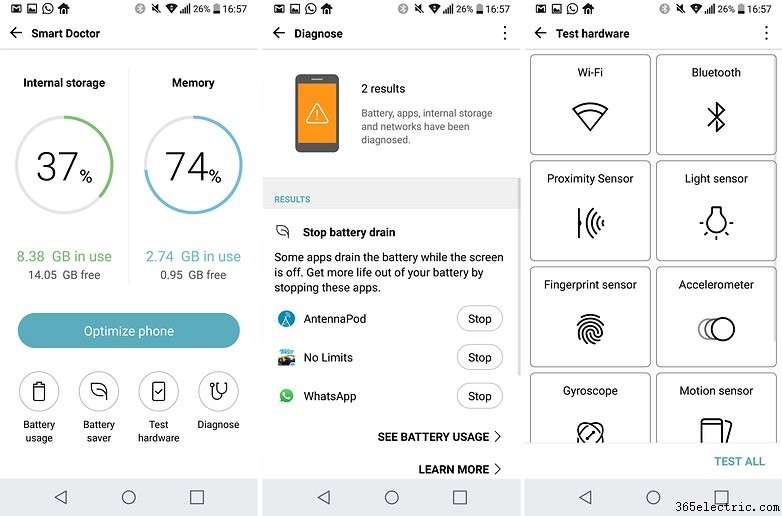
Você tem um recurso ou truque favorito que gostaria de compartilhar conosco? Deixe-nos saber nos comentários abaixo e vamos adicioná-lo a esta lista!